Prima di iniziare, assicuratevi di avere un account Google Analytics e un account Dacast attivo.
Collegare Google Analytics al proprio account Dacast è un modo conveniente per raccogliere più dati sul traffico video in streaming e migliorare l’analisi integrata di Dacast. analisi di Dacast. Insieme, questi strumenti vi offriranno un’analisi video a tutto tondo, compreso il conteggio degli spettatori in diretta attraverso “ In tempo reale” analitica. Questa funzione consente di visualizzare dati più rilevanti sugli spettatori, comprendendo così meglio l’attività del pubblico. Unendo le forze, è possibile vedere le origini degli spettatori, i dispositivi di accesso e altro ancora.
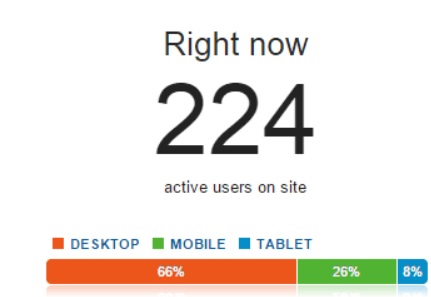
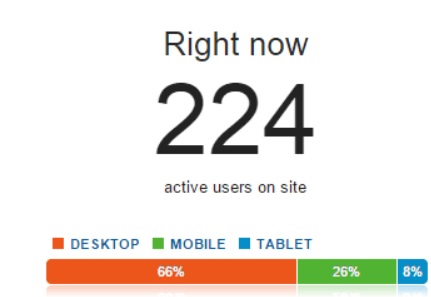
Come iniziare
È possibile collegare Google Analytics alla piattaforma di analisi Dacast in pochi semplici passi.
- Accedere al proprio account Google Analytics all’indirizzo https://analytics.google.com/analytics
Andare alla sezione “Amministrazione” in fondo al menu (come mostrato sotto):
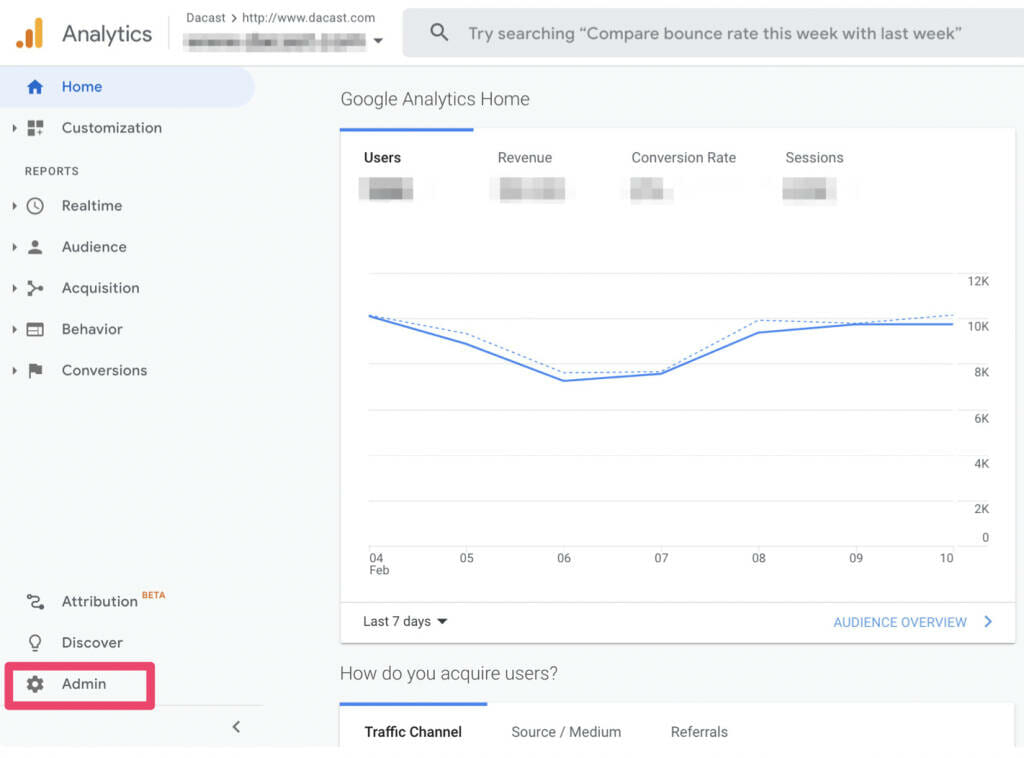
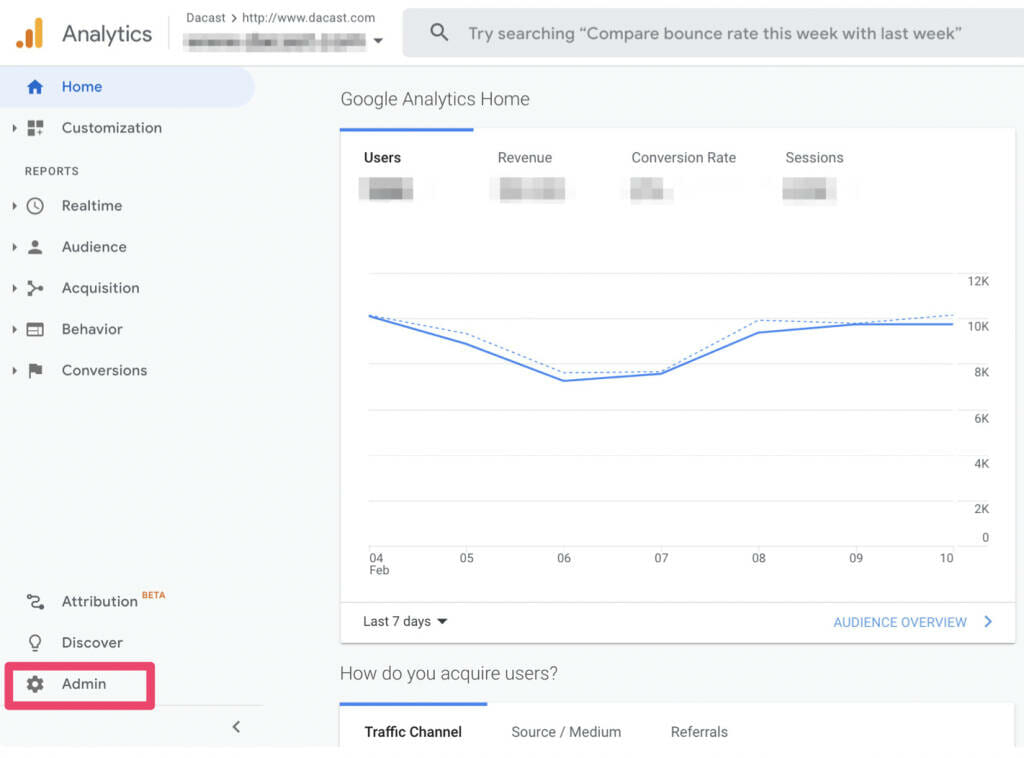
- Nella sezione “Impostazioni proprietà”, fare clic su “Informazioni sul tracciamento” e poi su “Codice di tracciamento”:
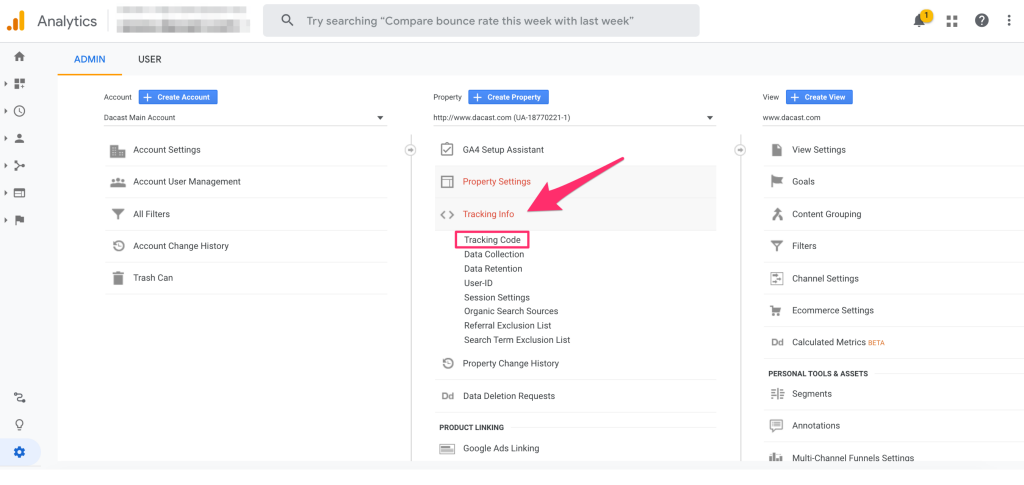
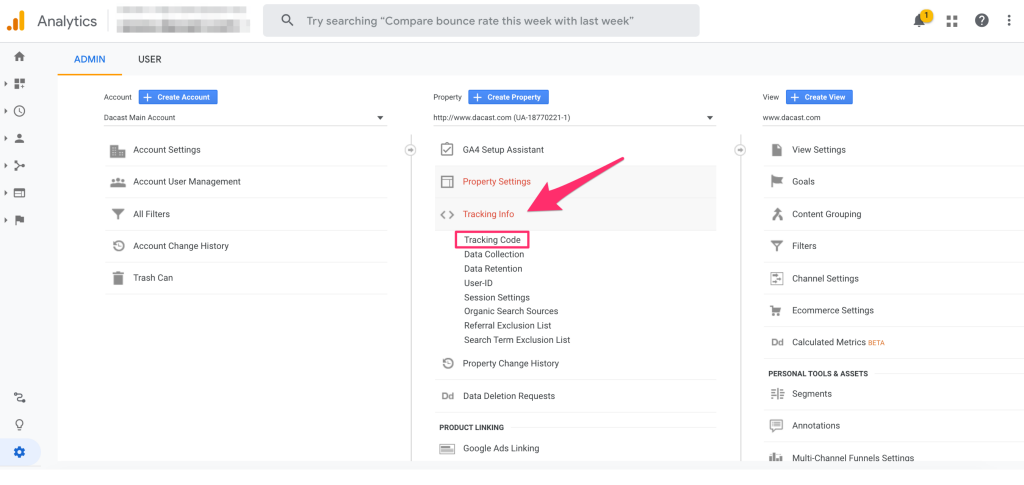
A questo punto, la pagina dovrebbe rispecchiare la seguente schermata.
![]()
![]()
Qui troverete il vostro ID di tracciamento, una serie di cifre che iniziano con “UA”. Copiate questo ID di tracciamento per utilizzarlo in seguito.
- Successivamente, accedere al proprio account account Dacast e fare clic sulla sezione “Impostazioni” del menu, quindi su“Impegno“. A questo punto dovrebbero essere visualizzate le seguenti informazioni:
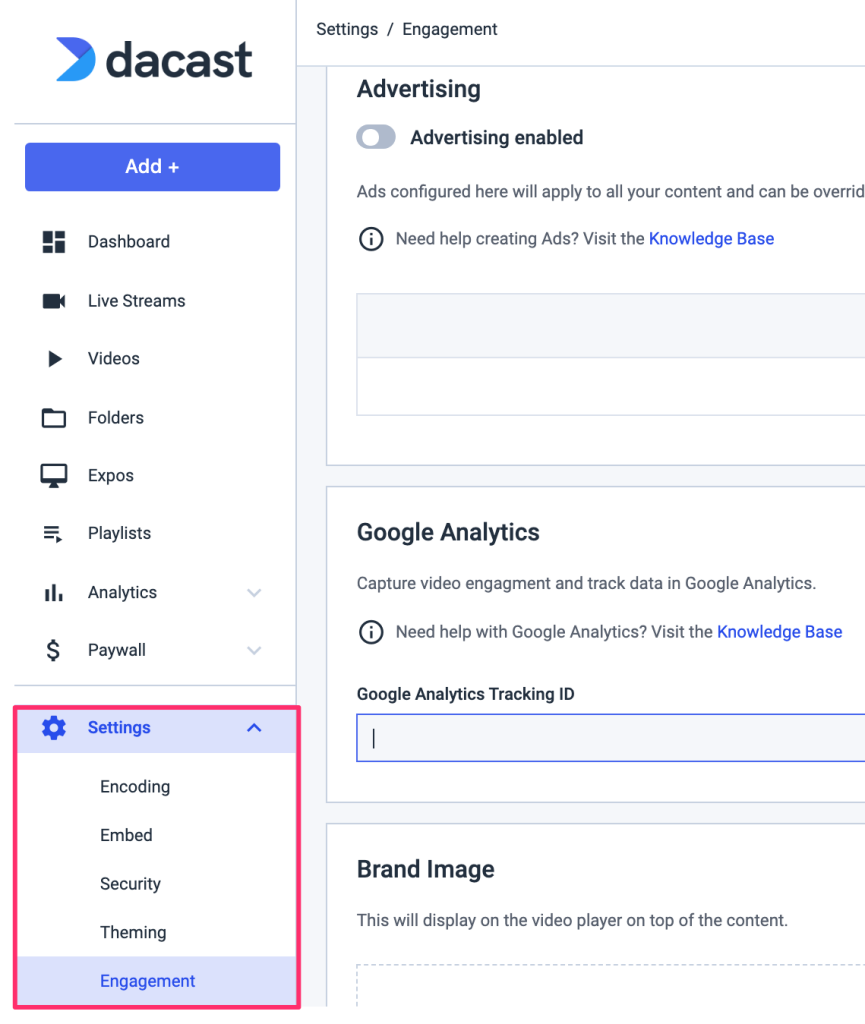
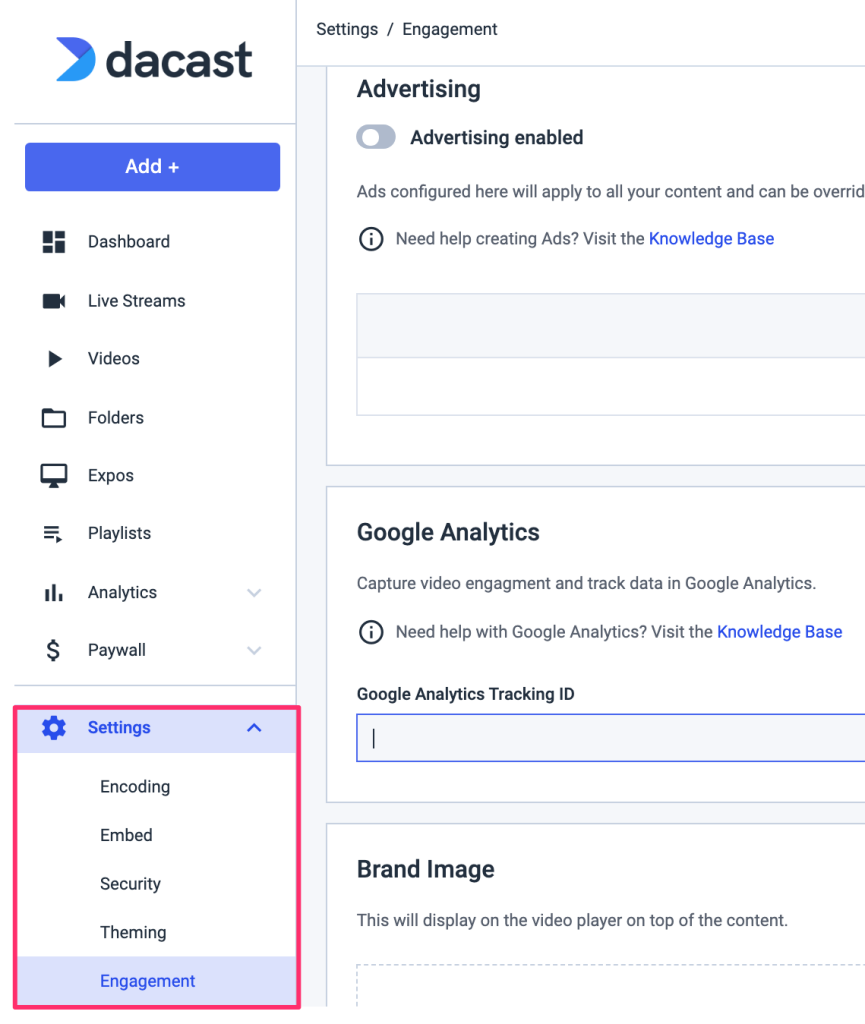
5. Sotto la pagina “Engagement”, viene visualizzata la sezione di Google Analytics, come illustrato di seguito:
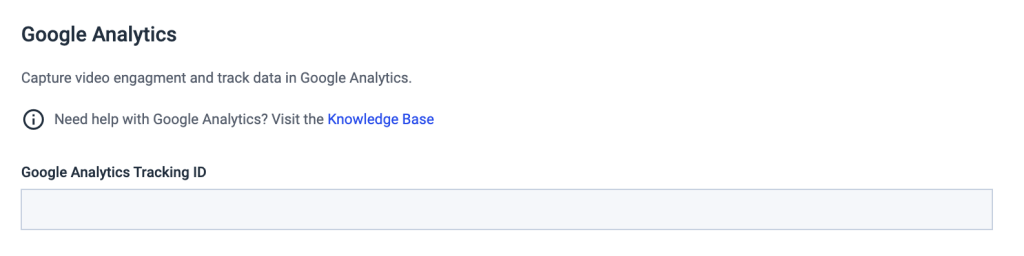
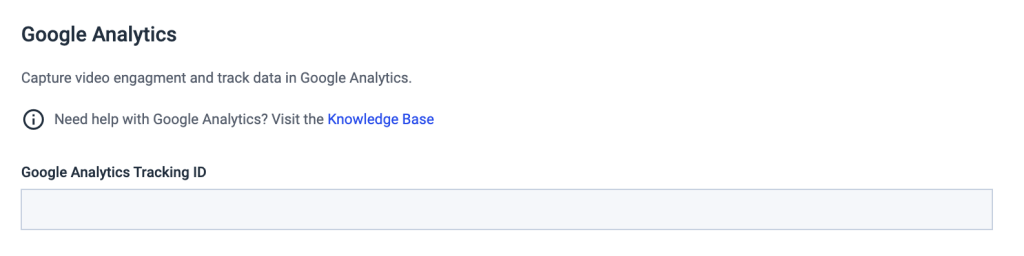
Incollare l’ID di tracciamento copiato in precedenza dal proprio account Google Analytics nell’area dell’ID di tracciamento che appare in grigio.
Infine, non dimenticate di fare clic su “Salva” una volta inserito l’ID di tracciamento.
![]()
![]()
A questo punto, avete impostato successivamente il monitoraggio di Google Analytics dal vostro account Dacast e sarete ora in grado di monitorare le prestazioni dei vostri contenuti video sul vostro account Google Analytics.
Come vedere le metriche dei video in Google Analytics
Una volta che l’ID di tracciamento di Google Analytics è stato implementato nel vostro account Dacast, vedrete le vostre metriche video nel vostro account Google Analytics.
Per vedere i risultati di google analytics, si deve andare alla sezione “Comportamento” nel menu sinistro di google analytics e cliccare su “Evento” come mostrato di seguito:
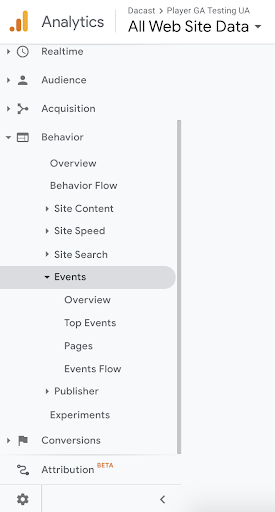
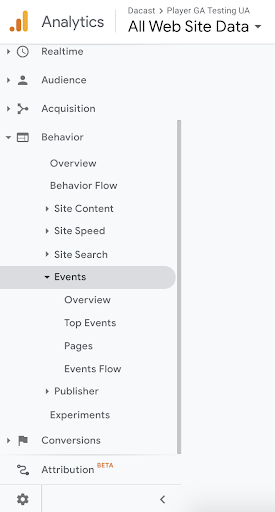
Nell’opzione Evento sono presenti quattro sottocategorie:
- Panoramica
- Eventi top
- Pagine
- Flusso di eventi
Vi invitiamo a giocare con le diverse opzioni per ottenere maggiori informazioni sul comportamento degli utenti durante la visione dei vostri contenuti video (numero di riproduzioni, durata della visione, dimensioni del player, errori, ecc:)
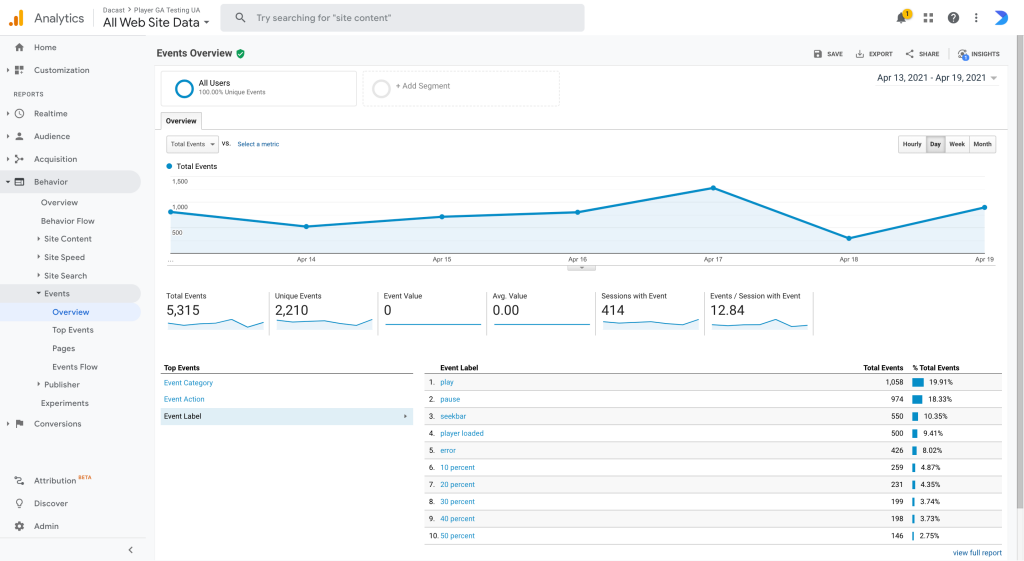
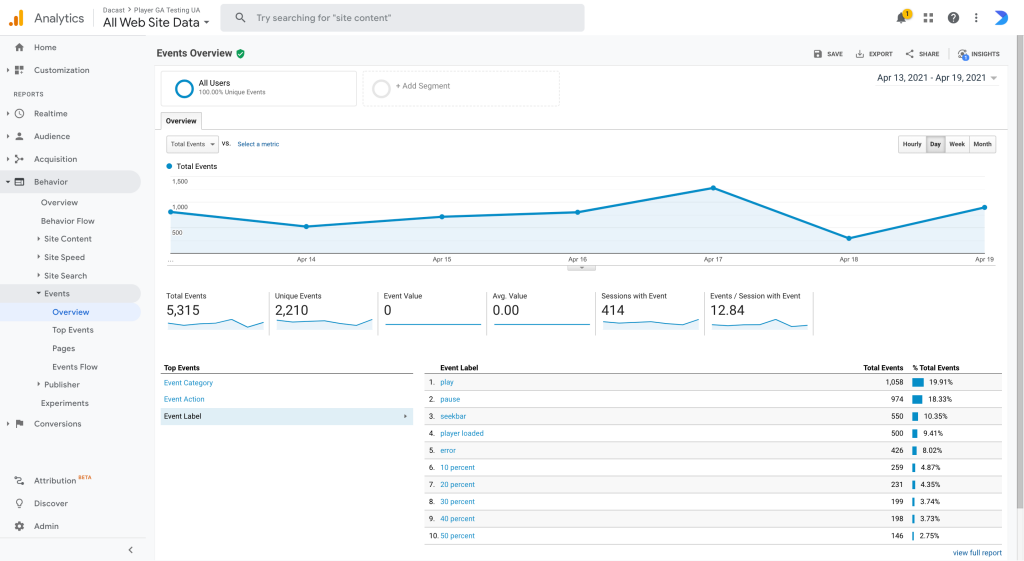
Con l’integrazione di Google Analytics potrete anche vedere quali sono i contenuti video che funzionano meglio:
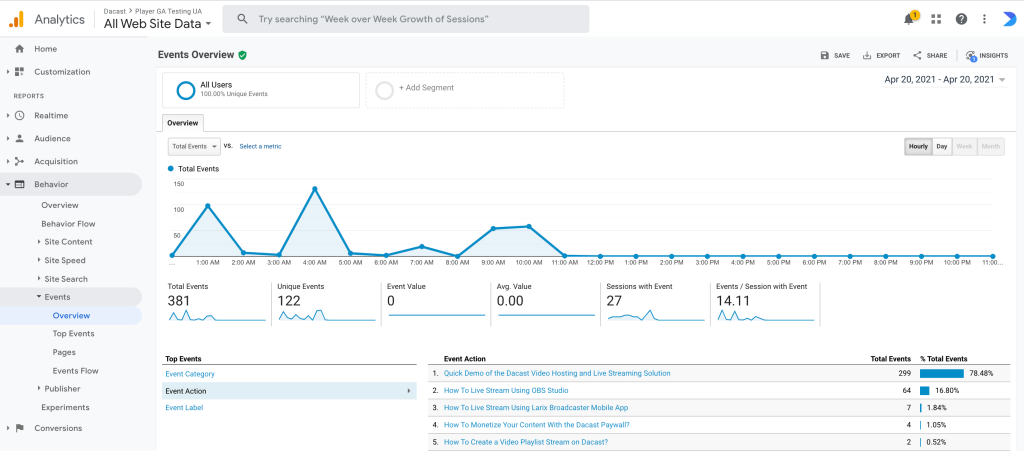
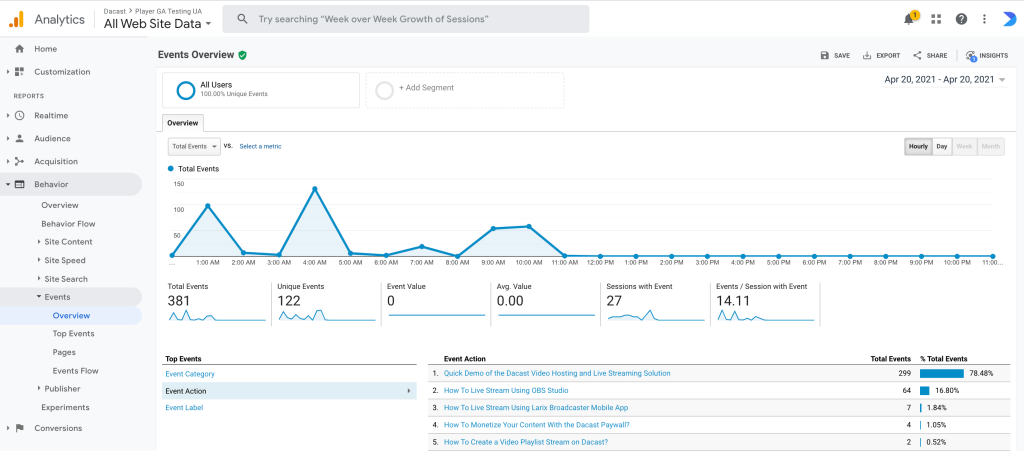
E in quali pagine i vostri contenuti video rendono meglio:
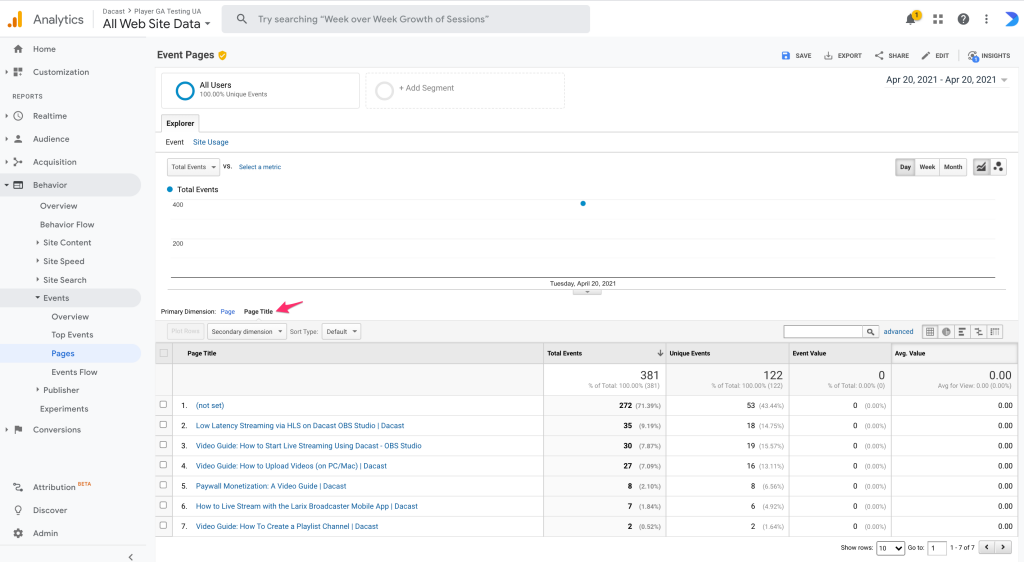
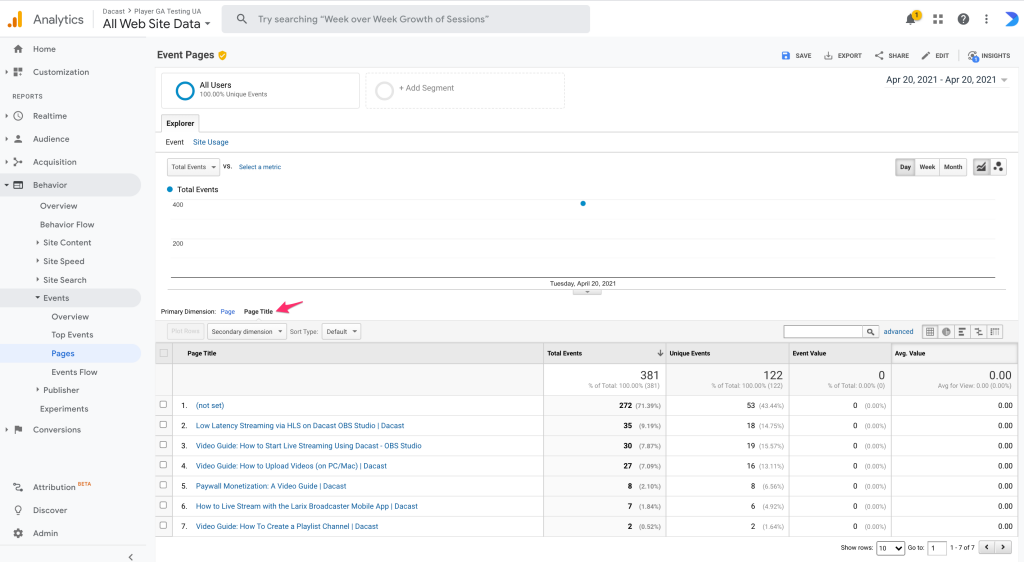
Si noti che Google Analytics può impiegare un certo tempo per estrarre i dati dal menu Comportamento.
Per l’analisi dello streaming in diretta, si consiglia di accedere alla sezione in tempo reale di Google Analytics, sempre nella sezione Eventi, come mostrato di seguito:
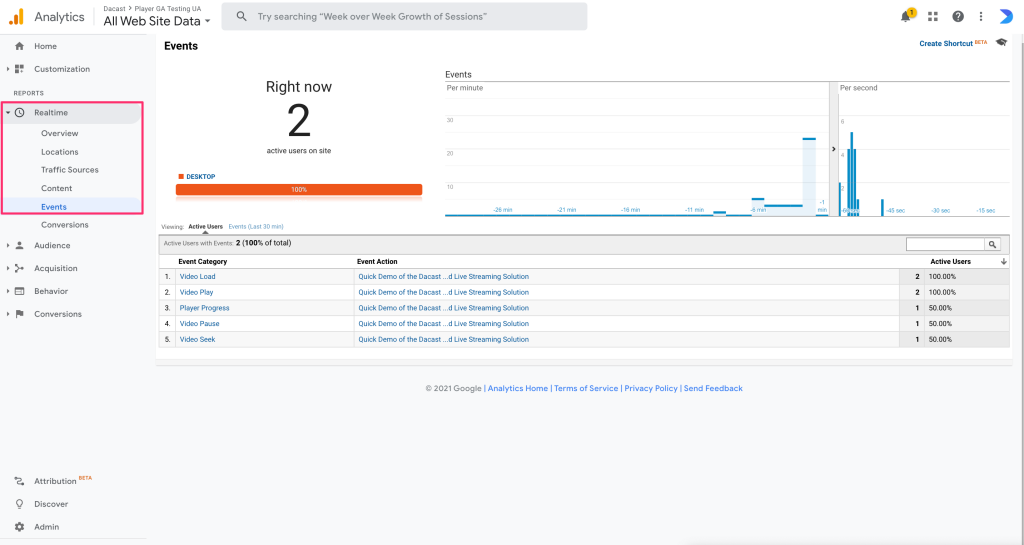
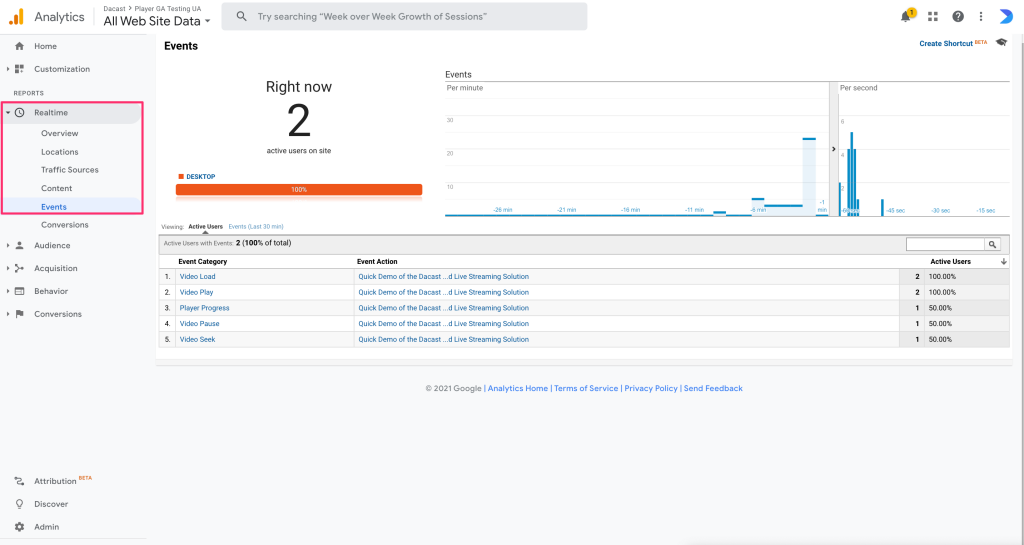
Entrambe le opzioni funzionano, è solo un’alternativa più rapida in situazioni live.
Avete domande o bisogno di aiuto/accesso a questa funzione? Per favore contattaci. Non siete ancora utenti Dacast e siete interessati a provare Dacast senza rischi per 14 giorni? Iscrivetevi oggi stesso per iniziare.
Risorse aggiuntive
- Esplora le analisi in tempo reale su Dacast
- Come accedere e leggere le entrate di Analytics da Dacast
- Nuova analisi video avanzata VOD e streaming live
- Quanto tempo impiega il cruscotto di Dacast Analytics a popolarsi?
- Analisi dei ricavi Dacast: Come leggere i grafici
- Dacast Analytics: Come leggere i grafici
- Cruscotto analitico di Dacast: Come leggere i grafici
- Ulteriori informazioni sulle analisi avanzate

